webpack 从入门到上树
webpack 是什么
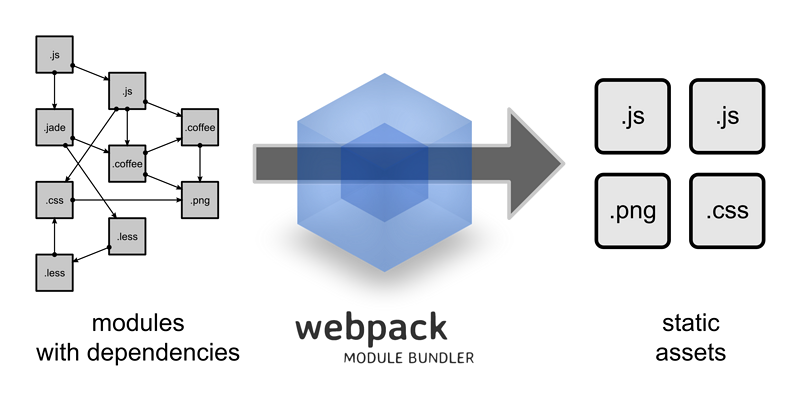
一项技术、一个工具的出现,肯定是为了解决问题的。那么,webpack 是为什么解决什么问题?答案是: 文件依赖管理 。我们在浏览器中的 js 中,不能直接引用其它 js, css 等文件(或说,模块)。而 webpack 就是用来解决这个问题的,让你的项目可以很好地分文件、分模块,而且它对外部文件的引入同时支持 cmd, amd 和 commondJs 这三种形式,够有诚意。
或许你要说了,解决文件依赖,早在 require.js 和 sea.js 的时候,都已经解决了呀!那么,webpack 在这方面,有哪些新的突破:
-
支持依赖各种拓展名的文件
-
能够在不依赖 gulp 或 grunt 的情况下直接产出打包文件
-
支持实时编译,浏览器同步刷新
这个时候,是不是很想唱一下王力宏的《唯一》:确定你就是我的唯一!
OK,进入正题。
安装与运行
目前,我们的项目目录结构是这样的:
webpack_demo |--src | |--pages | | |--index | | | |--index.js |--views_dev | |--index.html |--webpack.config.js |--package.json
安装
在项目的根目录执行:
$ npm init // 生成项目依赖文件配置 package.json $ npm install webpack -g // 全局安装webpack $ touch webpack.config.js // 在项目根目录下,新建 webpack.config.js 文件
配置
然后,在以下3个文件,输入内容:
-
页面 HTML 文件
// views_dev/index.html <!DOCTYPE html> <html> <head> <meta charset="utf-8"> <title>首页</title> </head> <body> <div>哈喽,world</div> <script src="../asset/dev/main.js"></script> </body> </html> -
页面引用的 js 文件
// src/pages/index/index.js console.log('I am in index/index.js, haha4'); -
webpack 打包配置
// webpack.config.js module.exports = { // 入口:要进行处理的实例(js) entry: './src/pages/index/index.js', // 出口:输出配置 output: { // 输出到哪个目录 path: './asset/dev/', // 静态资源的引用路径 publicpath: '/asset/dev/', // 实例最终输出的名字 filename: '[name].js' } };
运行
运行 webpack 命令,进行打包。
$ webpack
然后,搞定了,此时在浏览器中打开 views_dev/index.html ,你会发现,打包成功了!
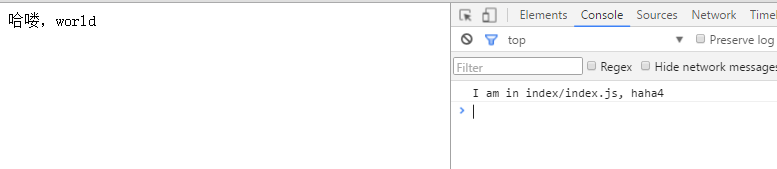
好的,你入门了的,哈哈!接下去,我会详细介绍单个页面打包、多个页面打包,以及最后的发布上线。Now, go ~
单个页面打包
这里,你将学到:
-
引入其它 js 文件。是的,你将学会 模块化 。
-
引入其它类型的文件,以 css 为例。
-
实时编译 + 浏览器同步刷新。爽!
现在,我们的项目目录,是这样:
webpack_demo |--src | |--pages | | |--index | | | |--index.js | | | |--test.js | | | |--index.css | |--plugins | | |--dialog | | | |--dialog.css | | | |--dialog.js |--views_dev | |--index.html |--webpack.config.js |--package.json
引入其它 js 文件
-
使用相对路径
现在,我们要在
src/pages/index.js里面引入src/pages/test.js文件。这样做就可以了:var Test = require('./test.js');你也许会问,此时,
var Test这个变量,得到的是什么?换个说法,怎么控制test.js被导出到外部的内容。答案是:通过module.exports. 例如:// index/test.js var str = "I am in test.js"; module.exports = str;
那么,
require('./test.js')的值就是 "I am in test.js" 这个字符串。module.exports可以导出任何值。比如,我们要导出 Object.module.exports = { aa: 'axxx', b: function() {} }; -
使用绝对路径(别名的使用)
如果只能使用相对路径,那
webpack就太不靠谱了。因为将有可能出现这样../../../../libs/libs-tost/toast.js, 啊,想死!那么,怎么使用呢?假如,我们想引入src/plugins/dialog/dialog.js这个弹窗。-
在
webpack.config.js中,配置别名// webpack.config.js module.exports = { resolve: { // 定义别名 alias: { plugins: 'D:/your/path/webpack_demo/src/plugins' } } } -
可以使用了
// src/index/index.js var Dialog = require('plugins/dialog/dialog.js');当
require()的第一单词是alias中的,将被匹配。
-
引入其它类型的文件
webpack 的强大之处是,它允许你引入任何文件,比如:css, jpg, png. 那么,问题来了,对于不同的文件,它要怎么知道该如何分开处理呢?
// webpack.config.js
module.exports = {
module: {
loaders: [{
test: //.css$/,
loader: 'style!css'
}, {
test: //.js$/,
loader: 'babel'
}]
}
};
上面的配置是说,对于拓展名是 .css 的文件,使用加载器 style!css (这边中间有一个感叹号,意思是:先是用 css 加载器处理,然后使用 style 加载器处理)。完整的写法是: style-loader!css-loader , 其中, -loader 可以省略。而这里的, style-loader 和 css-loader 就需要你 npm 安装下了。
$ npm i style-loader -D $ npm i css-loader -D
对于其它拓展名的处理,也是用同样的方式来处理。
释放双手:自动编译 + 浏览器同步刷新
你肯定希望,这样的功能。那么,开始吧,喝杯咖啡!
-
自动编译
如果你只是想支持自动编译,那么很简单。只要运行
$ webpack -w就可以开启它的自动编译功能。 -
用 webpack-dev-server 实现:自动编译 + 浏览器同步刷新
-
首先,你需要安装
webpack-dev-server这个包。$ npm i webpack-dev-server -D
-
然后,我简单介绍下它: webpack-dev-server 文档
-
运行时,它会启动一个本地 Node 服务器,默认端口8080. 即:localhost:8080. 并且自动识别当前目录下的
webpack.config.js文件,来作为webpack配置文件。 -
产出的编译后文件,不在 output.path 里,而在它自己定义的内存。
-
行内参数说明:
-
inline: 使用命令行模式。
-
content-base: 指定网站的根地址,如果你想指定为项目根目录,那么
--content-base ./ -
hot: 开启热替换。一般用在 React 和 Vue 当中,我们这里不用。
-
-
好了,那么,启动它吧:
$ webpack-dev-server --inline --content-base ./
然后,你在浏览器中,访问
http://localhost:8080/views_dev/index.html就会发现,你修改代码的时候,实时编译,并且浏览器同步刷新了。 -
多页面打包
现在,我们加一点点配置,让它支持多个页面打包。之前,它是这样的:
module.exports = {
// 入口:要进行处理的实例(js)
entry: './src/pages/index/index.js',
// 出口:输出配置
output: {
// 输出到哪个目录
path: './asset/dev/',
// 静态资源的引用路径
publicpath: '/asset/dev/',
// 实例最终输出的名字
filename: '[name].js'
},
// 其它配置...
};
现在,我们需要改下 entry 的配置,如下:
entry: {
index: './src/pages/index/index.js',
list: './src/pages/list/index.js',
common: [
'./src/base/base.js',
'./src/base/base.css'
]
}
上面的配置意思是,会独立打包3个实体。分别是 index, list, common. 知识点如下:
-
它支持多个文件打包在一起,如这里的
common的配置。我们一般,用来放公共基础包。 -
我们看到
output.filename = [name].js,这里的[name]取自于 entry 的 key 值。意味着,他们最终打包的输出是:webpack_demo |--asset | |--dev | | |--index.js | | |--list.js | | |--common.js
上线
发布上线,需要做什么呢?也许是这样:
-
把静态资源生成到一个独立的目录下
-
压缩
-
加上 md5
-
html 和 css 中,引用的静态资源需要替换。
哈哈,或许你还能想到很多。我就上面4步来说下实现方式。开始之前,我们一般会这么做:新建一个 webpack 的配置文件,用来做上线发布的配置。比如,我们同样放在根目录下,命名 webpack.config.build.js . 此时,你可以这样做:
$ webpack -p --config webpack.config.build.js
这里的 -p 是 production 模式的意思,它会对 css, js 文件进行压缩。后面 --config 就是指定此次运行的配置文件。
然后,我们来解决上面的4个要求:
-
把静态资源生成到一个独立的目录下 + md5
// webpack.config.build.js module.exports = { output: { path: './asset/build/', // 文件编译输出路径改成 build publicpath: 'http://yourweb.com/asset/build/', // 这里替换成线上实际地址,可以修改 css 中对图片资源的引用路径。 filename: '[name]_[hash:5].js' // 生成的文件名字,加上了5位的 hash值。 }, // 其它配置... }; -
压缩。已经用
webpack -p解决了。 -
替换静态资源的路径。可以用 webpack 的插件,
html-webpack-plugin来做。或者,你对 gulp 还是比较熟悉的话,用gulp-prefix来实现。这里就不详细写配置了。
然后,恭喜你看完了!











![[HBLOG]公众号](https://www.liuhaihua.cn/img/qrcode_gzh.jpg)

